Crear un producto de suscripción sincronizado
Aprende cómo crear un Producto de suscripción sincronizado para alinear el calendario de renovación de ese producto para un día específico.
Nota: ¿ No ves las opciones de sincronización de renovación? Primero asegúrate de habilitar esto desde la configuración de la suscripción.
Obligatorio: Las suscripciones de WooCommerce es una extensión premium de WooCommerce incluida con el hosting de comercio electrónico de WordPress o como una compra independiente.
- Iniciar sesión en WordPress.
- Ve a Productos > Editar producto .
- En el meta cuadro Datos del producto, selecciona un día en el campo Sincronizar renovaciones.
- Haz clic en el botón Publicar para guardar el producto.
- Haz clic en Crear para guardar la suscripción.
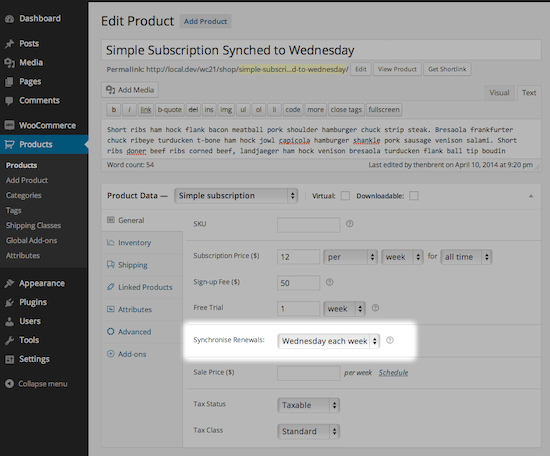
Diferentes opciones de renovación para diferentes períodos de renovación
Las opciones mostradas para sincronizar las renovaciones de suscripciones dependerán del período de renovación del producto de suscripción.
- Se renueva semanalmente : Elige cualquier día de la semana, como lunes o domingo .
- Renovaciones mensuales : Elige un día específico del mes o establece las renovaciones para que se procesen el último día del mes. Ten en cuenta que para el último día del mes, esto hará que la fecha exacta varíe entre el 28 y el 31
- Se renueva anualmente : Elige una fecha específica en el año, como el 18 de enero o el 22 de mayo.
Más información
- Aprende cómo habilitar la sincronización de renovación .
- Comienza con un Introducción a las suscripciones de WooCommerce .
- Echa un vistazo a WooCommerce Guía del administrador de tienda para obtener más información sobre las suscripciones de WooCommerce.